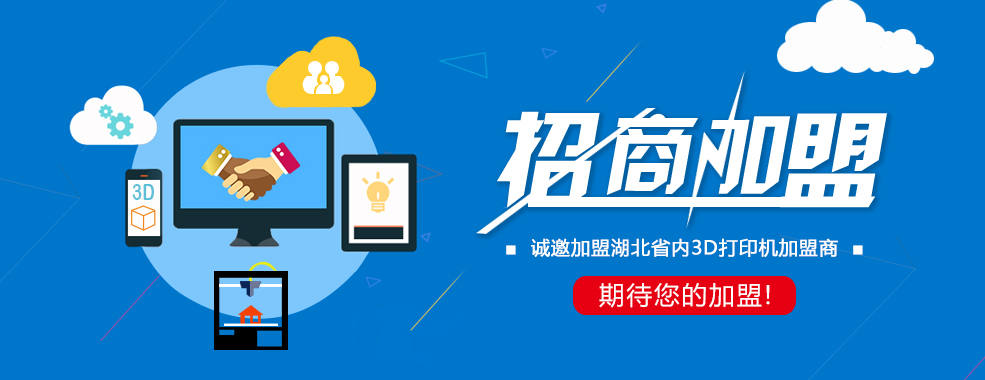地址:武汉市洪山区珞狮路122号(武汉理工大学东院正门北侧)
扫一扫加入我们吧
公司微信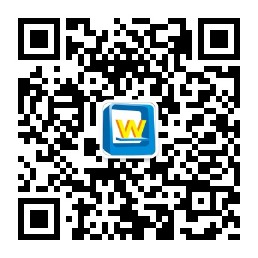
新浪微博
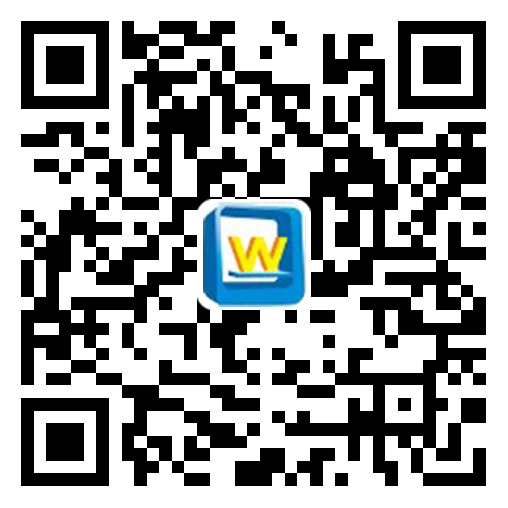
>>技术中心
-
 MakerBot 3D打印机通过 SD 卡制作测试物体
MakerBot 3D打印机通过 SD 卡制作测试物体简介:
找到 SD 卡
MakerBot 3D打印机包含一个 SD 卡,其中预装了一些文件以制作测试物体。SD 卡位于紧靠 LCD 面板背面的 SD 端口中。确保将 SD卡牢固推入到 SD 端口中。
从 SD 卡中选择项目
启动脚本中的最后一个任务是,从 SD 卡中打印物体。在成功校平底板并在右侧挤出机中装入MakerBot ABS 细丝后,LCD 面板将询问您:“How’d it go? Ready to make something?”(怎么样?是否准备好制作物体?)。选择“Yes”(是),LCD 面板将显示:“Awesome! We’ll go to the SD card menu and you can select a model!”(好极了!我们将转到 SD 卡菜单,您可以选择一个模型!)
如果要从 SD 卡中打印,但没有运行启动脚本,请使用 LCD 面板导航回顶级菜单。
1. 选择 Build from SD(从 SD 中构建)。
2. 使用箭头按钮浏览可用的模型列表。 本手册
的以下页面还显示了 SD 卡中预装的模型。
3. 要选择一个模型,请按 M。
4. MakerBot 3D打印机将开始制作物体。
您可以使用 LCD 面板监视挤出机和底板的温度以及物体的状态和进度。
示例: 打印链环
在本节中,我们将从 SD 卡中打印链环物体。为此,请执行以下操作:
1. 在 LCD 面板上,导航回顶级菜单。 选择Build from SD(从 SD 中构建)。
2. 使用箭头按钮浏览 SD 卡上的模型列表。查找链环模型。
3. 要选择链环,请按 M。
4. MakerBot 3D打印机 将开始制作物体。在底板和挤出机达到目标温度后,打印大约需要 12 分钟。 您可以使用 LCD 面板监视挤出机和底板的温度以及物体的状态和进度。
-
友情链接: